일반적으로 구독이 유효한 한 Amazon Music에서 수집하거나 다운로드한 노래를 듣고 쉽게 찾을 수 있습니다. 그러나 다양한 플랫폼에 걸쳐 많은 사용자의 피드백과 도움 요청에 따라 Amazon Music에서 노래가 누락된 사례가 존재합니다. 주된 이유는 음악 저작권, Amazon Music 버그 또는 네트워크 연결과 관련이 있을 수 있습니다.
다행히도 항상 어려움보다는 해결책이 더 많습니다. 공식 팁과 네티즌의 기여를 바탕으로 이 게시물에서는 가장 효과적인 수정 사항 7가지를 모아서 다음과 같은 도구를 소개합니다. TuneFab 아마존 음악 변환기 Amazon Music 누락된 노래를 해결합니다. 더 이상 지체하지 말고 아래로 스크롤하여 모두 파악하세요!
당신은 또한 같은 수 있습니다 :
[수정됨] Amazon Music 다운로드 대기열이 작동하지 않음 - 8가지 방법
수정 1. 네트워크 연결 확인
Amazon Music은 인터넷 기반의 스트리밍 플랫폼입니다. 때로는 불안정한 네트워크 연결이나 네트워크 오류로 인해 Amazon Music 재생 목록 로드, 캐시된 콘텐츠에도 영향을 주어 Amazon Music에서 노래가 누락되는 경우가 있습니다. 따라서 Amazon Music 웹 플레이어에서나 Amazon Music 소프트웨어에서 이 문제가 발생하든 먼저 네트워크 연결을 확인하고 휴대폰과 컴퓨터에서 셀룰러 네트워크와 WiFi를 사용할 수 있는지 확인하는 것이 좋습니다.
2. 구독 상태 확인
구독은 이 권한의 핵심이기 때문에 Amazon Music 다운로드에 특히 중요합니다. 그러나 Amazon Music Prime은 All-Access 재생 목록에서만 노래를 다운로드할 수 있다는 점을 기억해야 합니다. Amazon Music 트랙을 iPhone, Android 또는 컴퓨터에 저장하려면 Amazon Music Unlimited가 필요합니다. Amazon Music 재생 목록이 사라진 이유가 궁금할 때 어떤 프리미엄 플랜을 구독하고 있는지 확인하는 것이 도움이 될 수 있습니다.
구독 유형이 확실하지만 Amazon Music에서 다운로드한 노래가 누락된 경우 구독 상태를 확인할 수 있습니다. 구독이 활성화된 경우에만 노래를 효과적으로 저장할 수 있습니다. 다음 단계를 수행할 수 있습니다.
1. "로 이동합니다.아마존" > 브라우저의 "멤버십 및 구독";
2. "귀하의 멤버십 및 구독"을 선택하여 귀하의 요금제가 유효한지 확인하세요.
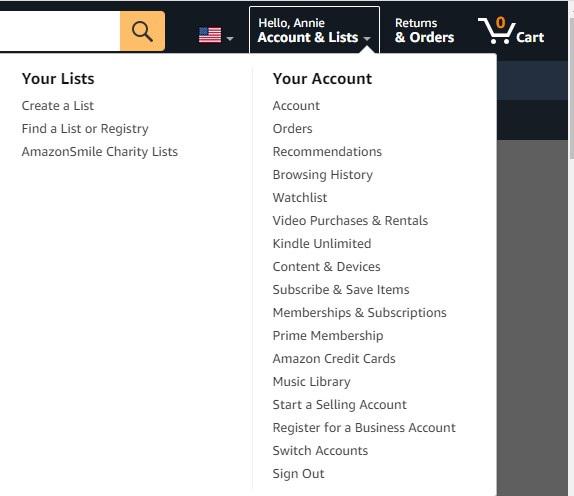
3. Amazon 음악 새로 고침
라이브러리에 추가한 Amazon Music 누락 노래가 있는 경우 Amazon Music을 새로 고치거나 다시 로드하는 것도 시도해 볼 가치가 있는 솔루션입니다. 이 방법을 사용하면 Amazon Music 앱이 응답하고 클라우드에서 음악 데이터를 검색할 수 있는 충분한 시간을 확보할 수 있습니다. 하지만 네트워크 연결과 구독이 모두 가능한지 확인하세요. 구체적인 작업은 장치에 따라 다릅니다. 다음은 Amazon Music 데스크톱 소프트웨어 및 모바일 앱에 대한 튜토리얼입니다.
데스크탑 소프트웨어의 경우:
1. Amazon Music 데스크톱 소프트웨어에서 프로필을 클릭합니다.
2. "설정"을 선택하고 하단에서 "라이브러리 다시 로드"를 찾으세요.
3. 버튼을 누르고 음악 다시 로드가 완료될 때까지 기다립니다.
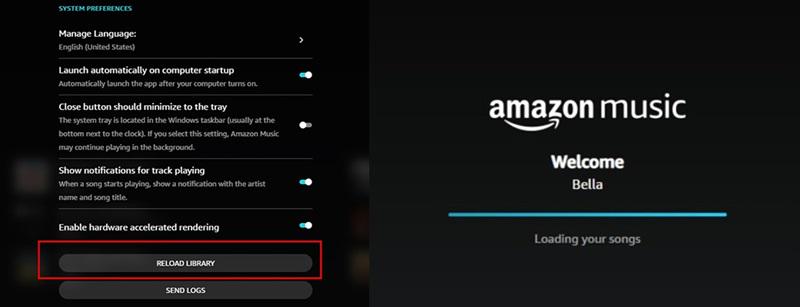
모바일 앱:
1. 휴대폰에서 Amazon Music 앱을 열고 "설정"을 탭합니다.
2. 아래로 스크롤하여 "내 음악 새로 고침"을 선택하여 Amazon Music 누락된 노래를 수정합니다.
수정 4. PC에서 Amazon Music 앱 강제 종료 및 다시 시작
위의 방법으로 사라진 Amazon Music 온라인 및 오프라인 재생 목록을 검색하지 못하면 소프트웨어 또는 로컬 저장소 데이터에 문제가 있을 수 있습니다. 이러한 경우 가장 좋은 방법은 Amazon Music 앱을 강제로 중지했다가 다시 시작하는 것입니다. 이 작업은 소프트웨어가 시스템 리소스를 해제하고 데이터를 다시 로드하는 데 도움이 됩니다.
에 Windows 컴퓨터에서는 작업 관리자를 직접 검색하여 찾아 Amazon Music을 강제 종료할 수 있습니다. 맥북 단축키 "Option+Command+Esc"를 사용하여 동일한 효과로 강제 종료 창을 열 수 있습니다. 휴대폰의 경우 구체적인 내용은 다음과 같습니다.
안드로이드 폰:
● '설정'을 열고 '앱 및 알림' > '모든 앱' > 'Amazon Music'으로 이동하세요.
● 사라진 Amazon Music 재생 목록 해결을 시작하려면 "강제 중지"를 선택하세요.
iPhone의 경우 :
● 화면을 위로 스와이프하면 백그라운드에서 실행 중인 모든 앱을 볼 수 있습니다.
● 다시 위로 스와이프하여 강제 종료하려면 Amazon Music을 선택하세요.
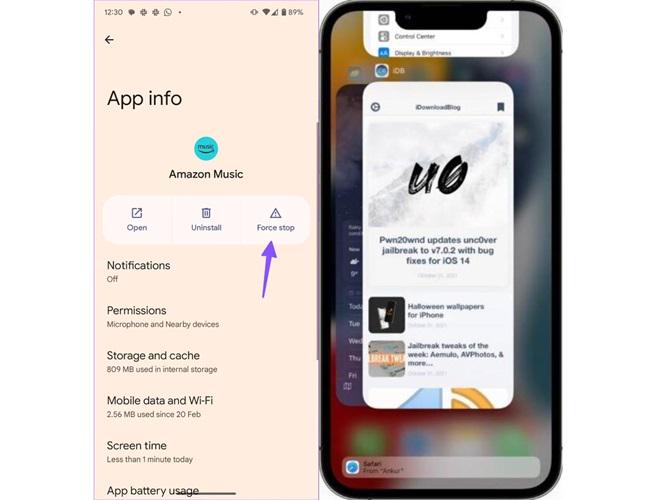
5. Amazon Music Cache 지우기
Amazon Music 앱을 중지하는 것 외에도 앱 자체로 인해 Amazon Music에서 노래가 누락되는 문제를 해결하기 위해 캐시를 지우는 것도 좋은 방법입니다. 이러한 프로세스를 통해 점유된 공간을 확보하고 Amazon Music 앱을 새로 고쳐 누락된 노래의 데이터를 검색할 수 있습니다. 그렇게 하려면 아래 단계를 따르십시오.
1. Amazon Music 앱을 실행하고 "설정"을 누르십시오.
2. 새 목록에서 "설정"을 선택하고 스토리지 섹션까지 아래로 스크롤합니다.
3. "캐시 지우기" 옵션을 눌러 Amazon Music에서 다운로드한 노래가 누락된 문제를 해결하세요.
참고 :
● iOS 기기에서는 캐시를 지울 수 있는 옵션이 없습니다. 대신 강제 중지를 시도해 보세요.
● Windows 및 macOS 장치의 Amazon Music 앱에서 로그아웃했다가 다시 로그인해도 동일한 효과가 나타납니다.
6. 앱이 최신 버전인지 확인하기
Amazon Music을 정기적으로 업데이트하거나 소프트웨어 자동 업데이트를 켜십니까? 일반적으로 Amazon Music 애플리케이션을 사용할 때 시간이 지남에 따라 나타나는 사용 위험과 버그가 있을 수 있으며, 이는 모두 Amazon Music에서 노래가 누락되는 잠재적인 원인일 수 있습니다. 이러한 문제를 해결하기 위해 지속적인 업그레이드와 유지 관리가 도입되었습니다. 따라서 선호도나 기타 이유로 인해 모든 업데이트를 놓치지 않는 것이 좋습니다.
다양한 장치에서 Amazon Music 소프트웨어를 업데이트하는 것은 매우 쉽습니다. Android 휴대폰이나 Windows 컴퓨터를 사용하는 경우 Google Play 또는 Microsoft Store를 방문하여 사용 가능한 업데이트를 확인할 수 있습니다. iOS 및 macOS 장치의 경우 Apple Store에서 귀하의 요구를 충족시켜 드립니다.
7. Amazon Music 누락된 노래 다시 추가하기
Amazon Music에서 사라진 재생 목록을 해결하기 위한 마지막 방법은 누락된 노래를 다시 추가하는 것입니다. 그러나 누락된 트랙의 이름을 정확하게 기억하고 해당 트랙이 여전히 Amazon Music에 저작권이 있다는 것을 전제로 합니다. 이러한 조건을 모두 충족하는 경우 다음 단계를 참조하여 수행하십시오.
1. 잃어버린 음악을 찾으려면 키워드를 입력하세요.
2. "세 점" 아이콘을 클릭하여 "더 보기" 목록을 엽니다.
3. 누락된 노래를 라이브러리에 다시 추가하려면 "내 음악에 추가" 옵션을 탭하세요.
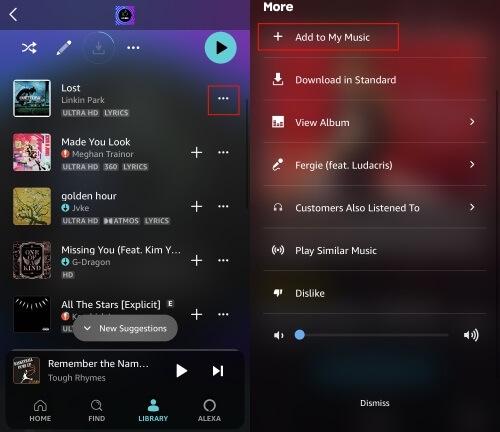
팁: Amazon Music 누락된 노래를 해결하는 최고의 솔루션
앞서 언급한 방법 중 어느 것도 Amazon Music 노래 누락 문제를 해결하지 못한다고 가정해 보겠습니다. 이 경우 다른 장치에서 Amazon Music 앱을 사용하거나 Amazon Music 웹 플레이어로 이동하여 노래나 재생 목록이 여전히 누락되었는지 확인할 수 있습니다. 그러나 Amazon Music은 음악 저작권 소유자가 아니라는 점을 이해하는 것이 중요합니다. 따라서 기술적인 문제나 파트너십 문제가 발생하면 현재 아마존 뮤직에서 들을 수 있는 곡이 향후에는 제공되지 않을 수도 있습니다. 따라서 음악을 장기간 보존하기 위해서는 가장 좋은 방법은 다음과 같습니다. Amazon Music을 MP3로 변환 컴퓨터나 모바일 장치에 저장하세요.
말하자면, 언급하지 않는 것은 어렵습니다. TuneFab 아마존 음악 변환기. Amazon Music 공식 웹사이트 플레이어가 내장되어 있습니다. 좋아하는 트랙, 앨범, 재생 목록은 물론 팟캐스트까지 모두 여기에서 찾을 수 있습니다. 또한 귀하의 계정이 무료이거나 프리미엄 플랜에 가입되어 있는지 여부에 관계없이 모든 사용자에게 적합합니다. 그러나 변환 기능이 가장 중요합니다. MP3로 대표되는 다양한 주류 형식을 갖춘 이 최고 수준의 소프트웨어는 Amazon Music에서 DRM 암호화를 제거하고 한 번의 클릭으로 선택한 노래를 컴퓨터에 저장할 수 있습니다. 이렇게 하면 모든 장치에서 Amazon Music을 오프라인으로 쉽게 재생할 수 있습니다.
TuneFab Amazon 음악 변환기의 놀라운 기능
● Windows와 Mac 컴퓨터 모두에서 직관적으로 시작할 수 있습니다.
● MP3, M4A, WAV, FLAC 등 널리 사용되는 출력 형식을 제공합니다.
● 음악 일괄 변환 시 다운로드 속도가 최대 5배 더 빨라집니다.
● 더 쉬운 오프라인 라이브러리 관리를 위해 ID3 태그 정보를 잘 보존합니다.
● 샘플링 속도, 비트 전송률 등의 매개변수를 원하는 대로 맞춤설정하세요.
● 출력 오디오 파일의 음질을 무손실로 유지합니다.
이제 아래로 스크롤하여 TuneFab Amazon Music Converter를 사용하여 Amazon Music에서 노래 누락을 방지하는 방법을 살펴보십시오.
1단계. Amazon Music 계정에 로그인하세요.
아래 버튼을 클릭하여 TuneFab Amazon Music Converter를 설치하세요. 그런 다음 앱을 실행하고 Amazon Music 계정(무료 또는 구독)에 로그인하세요.

2단계. 변환할 음악 선택
컬렉션으로 이동하거나 내장된 웹 플레이어에서 트랙이나 재생 목록을 검색하세요. 그런 다음 파란색 "더하기" 버튼으로 드래그하세요. TuneFab은 자동으로 음악을 구문 분석하고 다운로드 대기열에 추가합니다.

3 단계. 출력 매개 변수 설정
MP3를 출력 형식으로 선택하려면 오른쪽 상단에 있는 "모든 파일 변환"을 클릭하세요. 다른 기본 설정이 있는 경우 "버거 메뉴" > "기본 설정"으로 이동하여 "고급" 섹션에서 샘플링 속도와 비트 전송률을 설정하세요.

4단계. Amazon Music을 컴퓨터에 로컬로 저장
선택한 모든 음악을 MP3로 변환하려면 "모두 변환" 버튼을 누르세요. 프로세스가 완료될 때까지 잠시 기다리십시오. 다운로드 기록을 보려면 "완료" 부분으로 이동하세요. 여기서 "출력 파일 보기" 버튼을 사용하면 대상 폴더를 찾는 데도 도움이 될 수 있습니다.

Amazon Music 누락된 노래에 대한 FAQ
Amazon Music 오프라인 재생 목록이 사라진 이유는 무엇입니까?
실수로 기존 계정에서 로그아웃했거나 음악 캐시 이후 소프트웨어를 제거한 경우 Amazon Music 오프라인 재생 목록이 사라졌을 가능성이 높습니다. 또한 이 문제는 소프트웨어 업데이트 후에도 발생할 수 있습니다.
문제의 빈도를 줄이려면 Amazon Music을 사용하여 노래를 캐시할 때 장치에 충분한 메모리가 있는지 확인하는 것이 좋습니다. 또는 네트워크 연결이 좋을 때 Amazon Music을 새로 고쳐 로드 및 동기화에 더 많은 시간을 투자하세요.
일부 Amazon 앨범에 노래가 누락된 이유는 무엇입니까?
Amazon 앨범에 노래가 누락된 것은 저작권 문제로 인해 발생했을 가능성이 높습니다. 영화와 TV 시리즈의 많은 사운드트랙은 Amazon Music과 장기적인 협력 관계를 맺고 있지 않습니다. 따라서 원래 앨범에 포함되었던 노래는 시간이 지나면 사라질 수 있습니다.
또 다른 이유는 Amazon Music 애플리케이션의 버그입니다. 이는 일반적으로 로컬 데이터 또는 기술 지원과 관련이 있습니다. 앱 캐시를 지워 문제가 해결되었는지 확인할 수 있습니다. Amazon 앨범에 노래가 없다는 특정 알림을 받은 후에는 공식적인 수정을 기다려야 합니다. 또는 항상 TuneFab 아마존 음악 변환기 이러한 문제를 최소화하기 위해 음악을 MP3 파일로 로컬로 다운로드할 준비가 되었습니다.
결론
전반적으로 Amazon Music에서 누락된 노래는 큰 문제가 아닙니다. 이 문서의 7가지 솔루션은 기본적으로 이 문제를 해결하는 데 도움이 될 수 있습니다. 그러나 이들 중 어느 것도 영구적인 수정 사항을 제공하지 않으므로 다운로드하는 것이 좋습니다. TuneFab 아마존 음악 변환기 백업으로. 내장된 Amazon Music 웹 플레이어를 사용하면 새로 출시된 노래에 즉시 액세스할 수 있으며, 변환 기능을 사용하면 음악을 컴퓨터나 기타 재생 장치에 다운로드하여 안전하게 보관할 수 있습니다. 이러한 강력한 기능을 갖춘 제품을 설치하여 모든 혜택을 조기에 누리는 것은 어떨까요?













